El problema de agotamiento de la batería en Samsung Galaxy S23, S23+ y S23 Ultra es bastante común y muchas personas lo han informado hasta ahora.
No se asuste si enfrenta el mismo problema. Hay algunas soluciones simples que puede aplicar para resolver el problema de descarga de la batería. Aprendamos sobre ellos.
Consejos para solucionar el problema de agotamiento de la batería en la serie Samsung Galaxy S23
1. Optimizar el uso de la batería
Lo más sencillo que puede hacer es optimizar el uso de la batería. Siga los pasos a continuación:
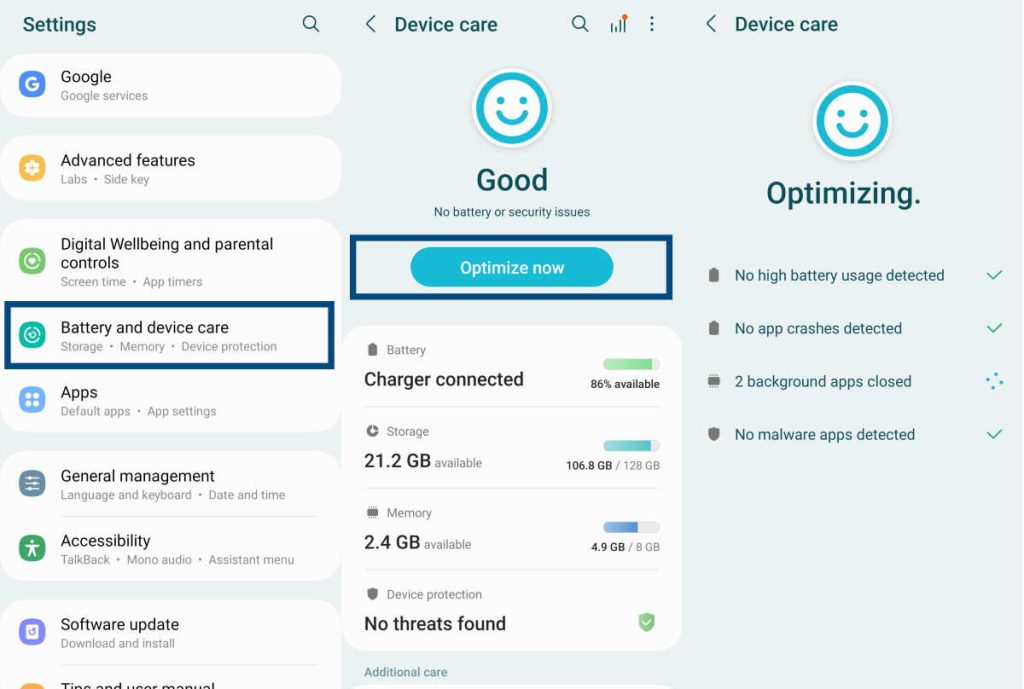
Ve a Configuración » Cuidado de la batería y del dispositivo. En la siguiente pantalla, toca Optimizar ahora.
Esto optimizará el uso de la batería, el almacenamiento, la memoria y la seguridad.
2. Usa el modo Light Performance
La serie Samsung Galaxy S23 te permite establecer el nivel de rendimiento que deseas para tu teléfono. La nueva función de perfil de rendimiento ofrece opciones de modo estándar y ligero. El modo de luz prioriza la duración de la batería y la eficiencia de enfriamiento sobre la velocidad de procesamiento.
Para habilitar y usar el perfil del modo de rendimiento de luz, sigue estos pasos:
Desliza hacia abajo el panel de notificaciones y busca y toca Ícono de perfil de rendimiento. En la pantalla Perfil de rendimiento, elija el modo de rendimiento Ligero.
3. Ponga las aplicaciones que no usa en modo de suspensión
Otra forma de evitar que se agote la batería es poner las aplicaciones que no usa en modo de suspensión. Siga los pasos a continuación:

Toque Configuración » Cuidado de la batería y del dispositivo » Batería. En la pantalla, toque Límites de uso de fondo . Ahora toque el interruptor junto a Poner en suspensión las aplicaciones no utilizadas para activarlo.
4. Restricción de aplicaciones en segundo plano
Las aplicaciones en segundo plano que utilizan datos pueden provocar un agotamiento rápido de la batería. Para restringir el uso de datos en segundo plano por parte de las aplicaciones, siga los pasos:
Toca Configuración » Conexiones » Uso de datos » Uso de datos móviles. En la pantalla , toque la aplicación que desea evitar que acceda a los datos en segundo plano. Ahora desactive la opción Permitir el uso de datos en segundo plano.
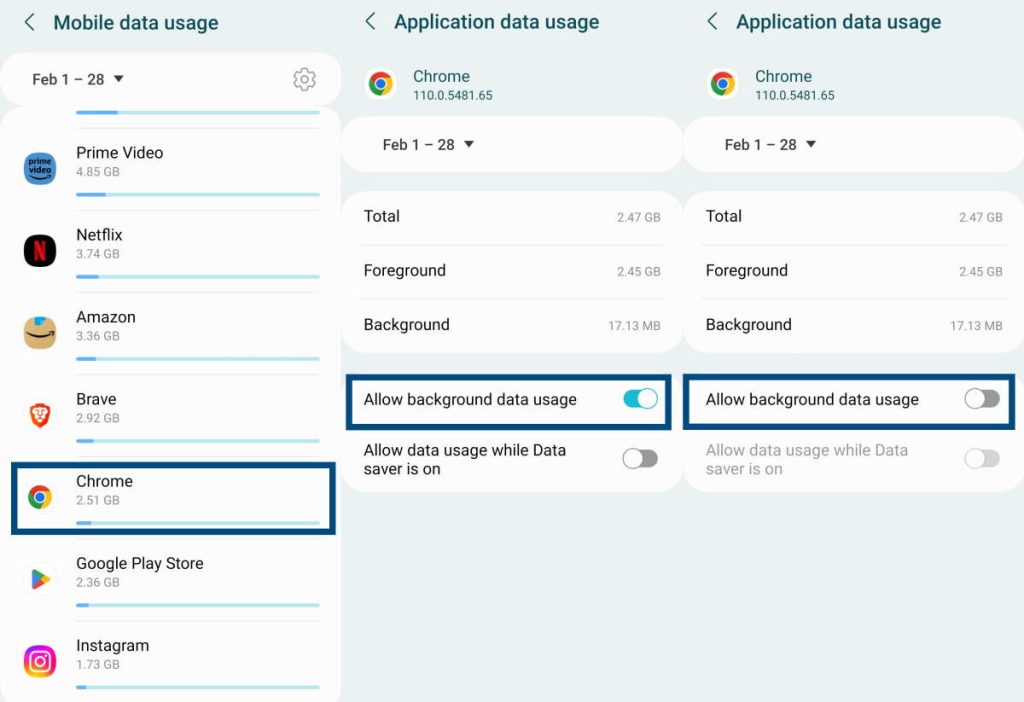
5. Restrinja las notificaciones de aplicaciones
Las aplicaciones que envían notificaciones sin descanso pueden provocar que se agote la batería. Siga los pasos a continuación para restringir las notificaciones de la aplicación:

Toca Configuración » Notificaciones » Notificaciones de aplicaciones. Toca los interruptores para Desactivar junto a las aplicaciones que no desea enviar notificaciones.
6. Active el modo de ahorro de energía
Un método más simple para evitar que se agote la batería es activar el modo de ahorro de energía. Sin embargo, es sólo un método temporal. Estos son los pasos que debe seguir:

Toca Configuración » Cuidado de la batería y el dispositivo » Batería. En la pantalla, toca el interruptor de alternancia siguiente a Ahorro de energía para encenderlo.
7. Activa la batería adaptable
La función de batería adaptable limita las actividades en segundo plano de las aplicaciones y ahorra energía. Así es como se enciende:
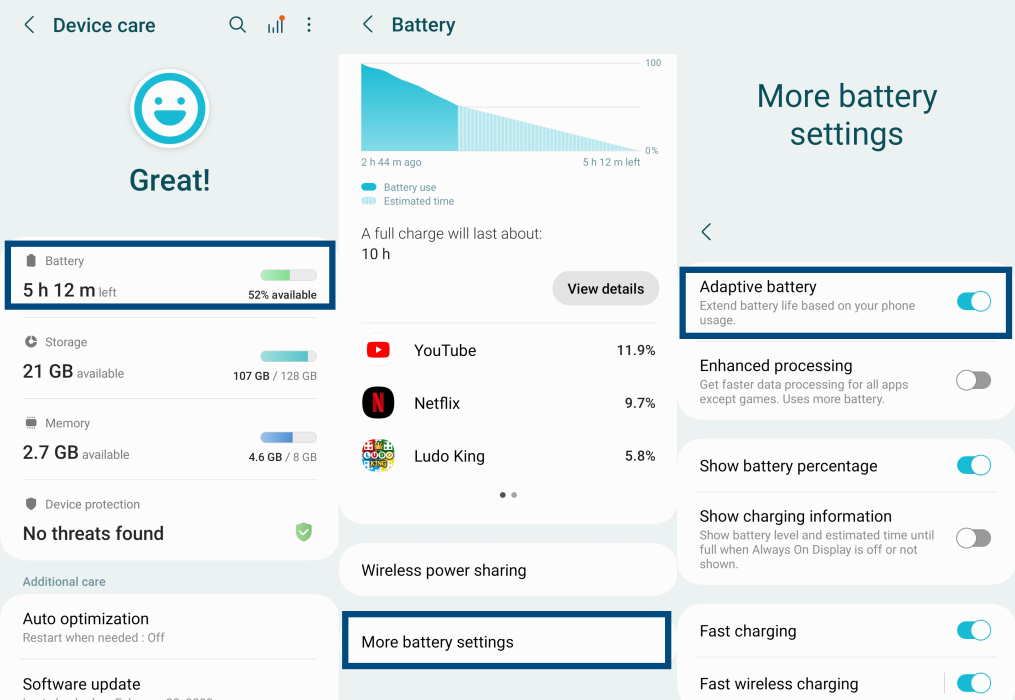
Toca Configuración » Cuidado de la batería y el dispositivo » Batería » Más configuraciones de batería. En la pantalla, toca el interruptor de alternancia siguiente a Batería adaptable para encenderlo.
8. Desactivar procesamiento mejorado
Las funciones de procesamiento mejorado aumentan el rendimiento de la CPU pero consumen más batería. Así es como deshabilita la función:
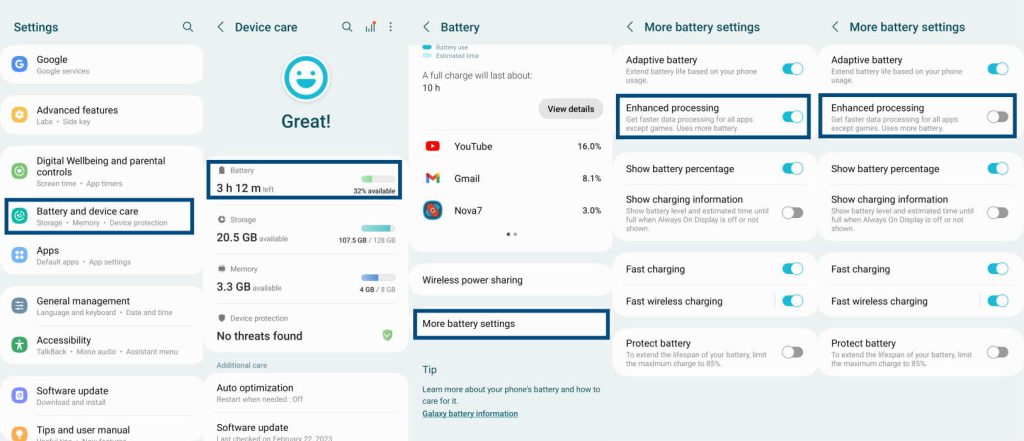
Toque Configuración » Cuidado de la batería y el dispositivo » Batería » Más configuraciones de batería. En la pantalla, toque el interruptor de alternancia siguiente a Procesamiento mejorado para desactivarlo.
9. Desactivar la pantalla siempre encendida
La pantalla siempre encendida permite ver notificaciones, hora, fecha, etc. incluso cuando la pantalla del teléfono está apagada. Pero consume mucha energía. Apáguelo con los siguientes pasos:
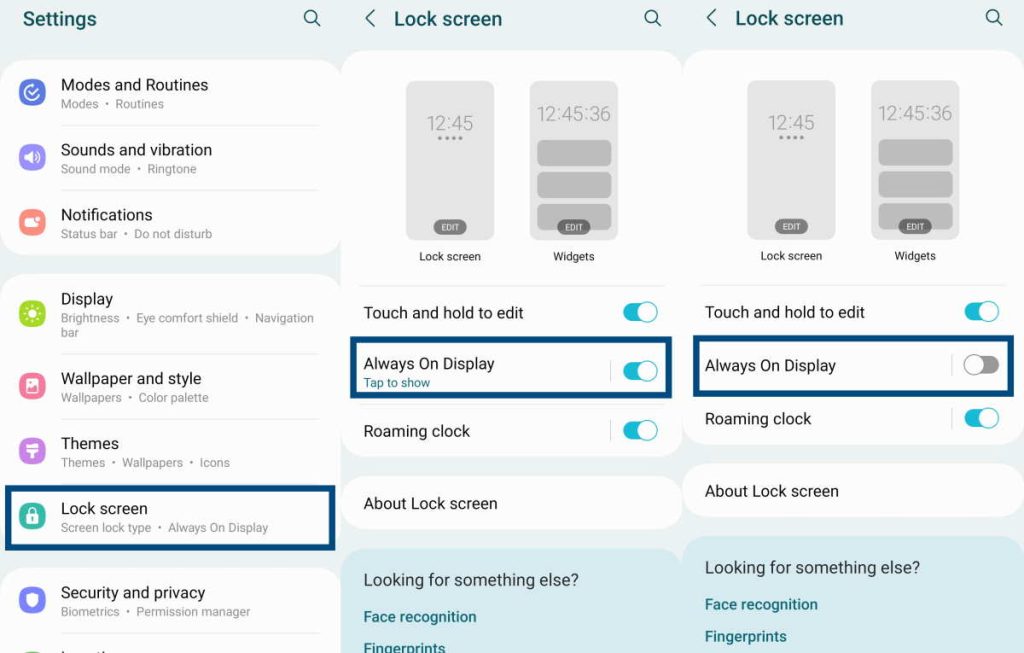
Toca Configuración » Pantalla de bloqueo. Ahora toca el interruptor junto a Siempre On Display opción para apagarlo.
10. Ajustar la frecuencia de actualización de la pantalla
Cuanto mayor sea la frecuencia de actualización de la pantalla, más suaves serán los movimientos. Sin embargo, esto también conduce a la descarga de la batería. Así es como reduce la frecuencia de actualización de la pantalla:
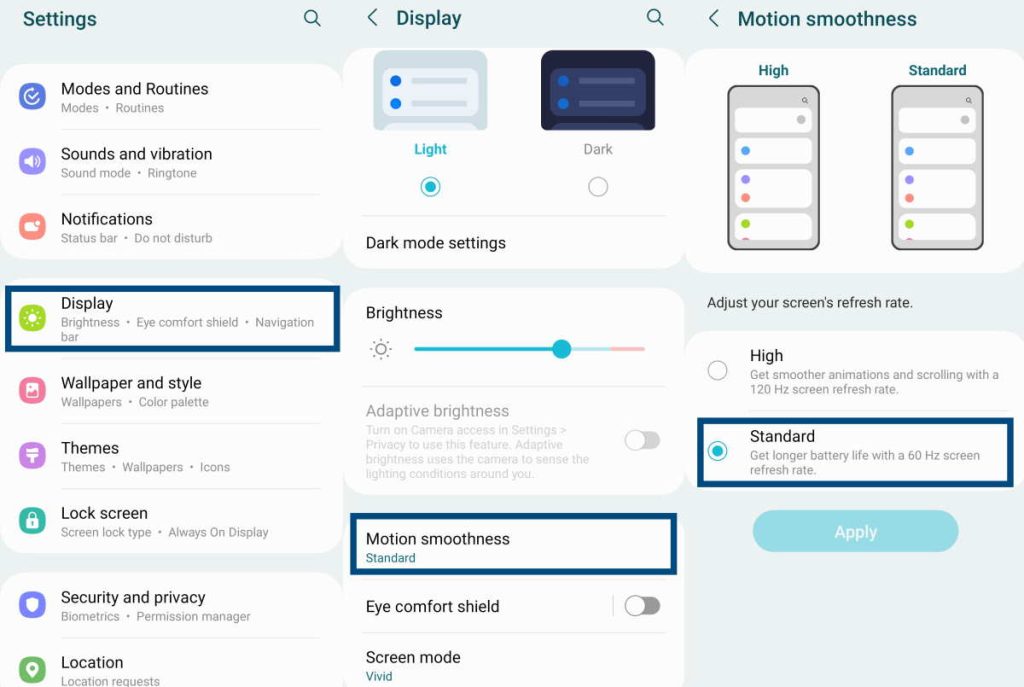
Toque Configuración » Pantalla » Suavidad de movimiento. En la pantalla Suavidad de movimiento, toque y seleccione Estándar (60 Hz).
11. Reduce el brillo de la pantalla
Cuanto más brillante sea la pantalla de tu teléfono, más batería consumirá. Además, Adaptive Brightness puede agotar la batería. Así es como se reduce el brillo de la pantalla:
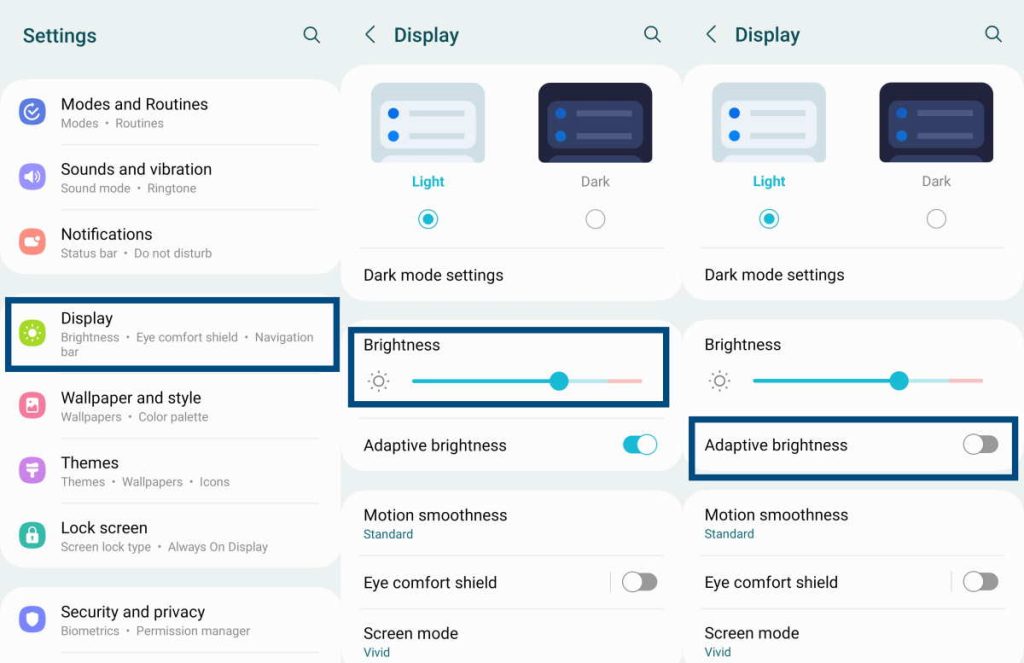
Toca Configuración » Pantalla. Toca y arrastra el control deslizante azul junto a Brillo a la izquierda. Toca el interruptor junto a Brillo adaptable y desactívalo.
12. Establezca el límite máximo de carga de la batería en 85 % para extender la vida útil de la batería
Cargar la batería de su teléfono por encima del 85 % provoca el desgaste de la batería o el desgaste de la carga (común para todas las baterías de iones de litio). Puede limitar la carga máxima al 85 % para prolongar la duración de la batería. Así es como lo hace:

Toca Configuración » Cuidado de la batería y el dispositivo » Batería » Más configuraciones de batería. Ahora toca en el interruptor junto a Proteger batería para encenderlo.
13. Compruebe si hay malas aplicaciones
Las malas aplicaciones pueden causar infecciones de virus, malware y spyware. Incluso pueden provocar que la batería se agote debido a una codificación deficiente. Compruebe si hay aplicaciones malas y elimínelas. Sigue los pasos a continuación:
Iniciar en modo seguro: mantén presionadas las teclas Apagar y Encender juntas. Luego toque y mantenga presionado el ícono Apagar cuando aparezca. Finalmente, toque en Modo seguro. Espera a que el teléfono se inicie en modo seguro. Eliminar aplicación: el modo seguro no indicará qué aplicación está causando el problema. Simplemente evitará que se ejecuten todas las aplicaciones de terceros. Ve a Configuración y toca la aplicación que crees que es la culpable y luego desinstálala. Reiniciar normalmente: reinicia tu teléfono normalmente para ver si el problema persiste. En caso afirmativo, vuelva a iniciar en Modo seguro y repita el proceso hasta que se resuelva el problema de descarga de la batería.
14. Desactiva Bluetooth, Wi-Fi, NFC, Escaneo de dispositivos cercanos, Servicios de ubicación cuando no se usan
Bluetooth, Wi-Fi, NFC, Escaneo de dispositivos cercanos y Servicios de ubicación consumen batería. Apáguelos cuando no los esté usando para aumentar la duración de la batería. Estos son los pasos a seguir:
Bluetooth, Wi-Fi y NFC: Pulse en Configuración » Conexiones. Ahora usa los interruptores de alternar junto a Bluetooth, Wi-Fi y NFC para apagarlos.
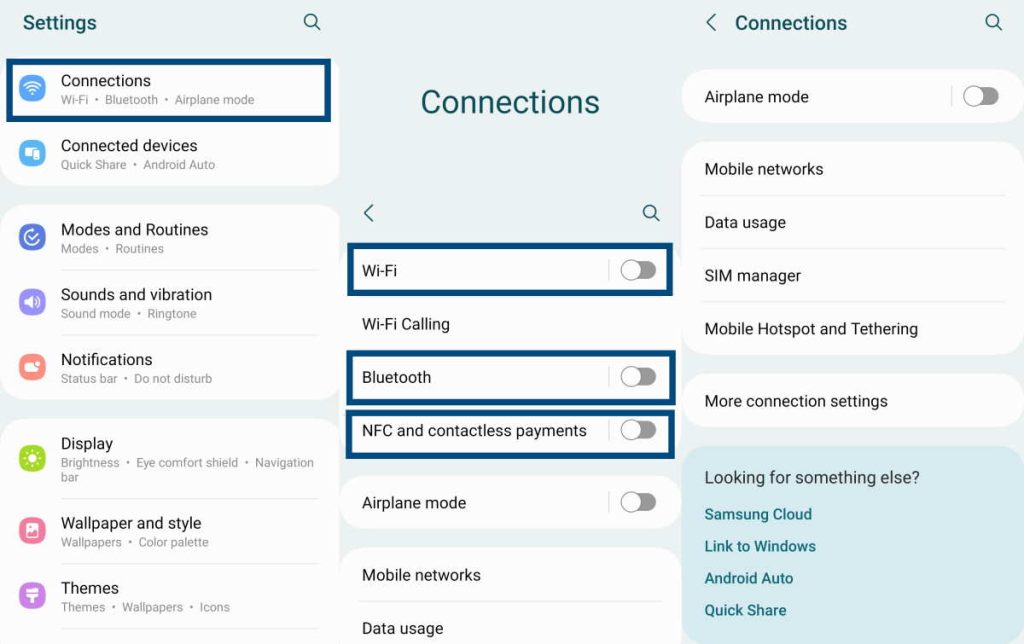
Escaneo de dispositivos cercanos: toca Configuraciones » Conexiones » Más configuraciones de conexión. Ahora use el interruptor de palanca para desactivar Escaneo de dispositivos cercanos.

Servicios de ubicación: toca Configuración » Ubicación. Ahora toque el interruptor de alternancia junto a Activado y apáguelo.

15. Restablecimiento de fábrica
Un restablecimiento de fábrica debería ser su última opción. Este paso borrará todos los datos de su teléfono y lo restablecerá a la condición en que fue enviado de fábrica. Esto puede solucionar el problema de descarga de la batería. Estos son los pasos a seguir:
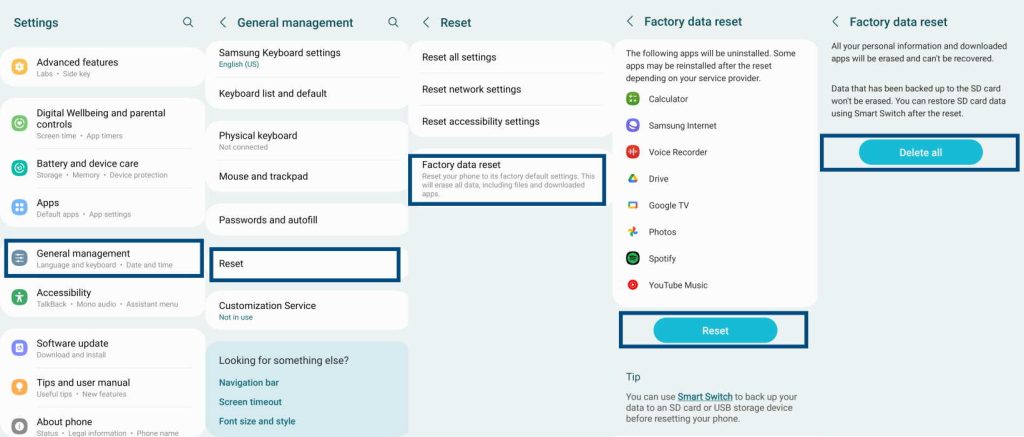
Toca Configuración » Administración general » Restablecer. Toca Restablecer datos de fábrica. Revisa la información y toca Restablecer de nuevo. Si se te solicita, proporciona PIN, patrón o contraseña y toca Eliminar todo. Espera unos minutos a que el teléfono para completar el proceso y reiniciar.
Si ninguno de los pasos funcionó para usted, lleve su teléfono a un centro de servicio Samsung autorizado para una inspección física.